- Home ›
- OpenOffice.org入門 ›
- HERE
JREの確認とインストール
このページはOpenOffice.orgをダウンロードする時にJREが必要かどうか不明な場合に参照して下さい。
Javaの実行環境であるJREはOpenOffice.orgに限らず様々なアプリケーションで使用されるため、意識していなくても既にインストールされている場合もあります。ではまずJREが既にインストール済みかどうか確認する方法を見ていきます。次のURLを開いて下さい。
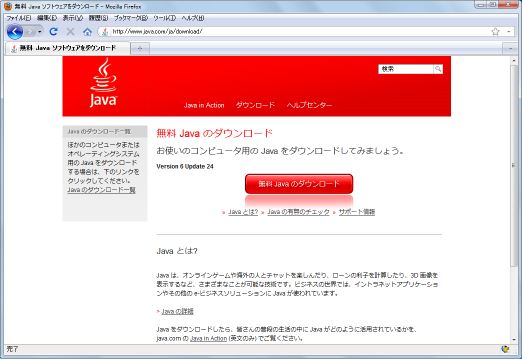
「Javaの有無のチェック」と書かれたリンクをクリックして下さい。
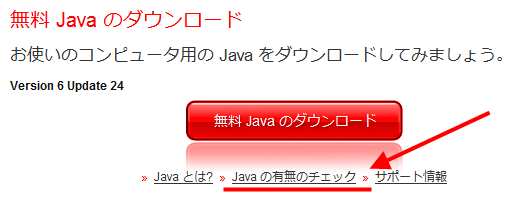
次のように「お使いのオペレーティングシステムに推奨されたバージョン の Java がインストールされています。」のように表示されればJREはインストール済みです。
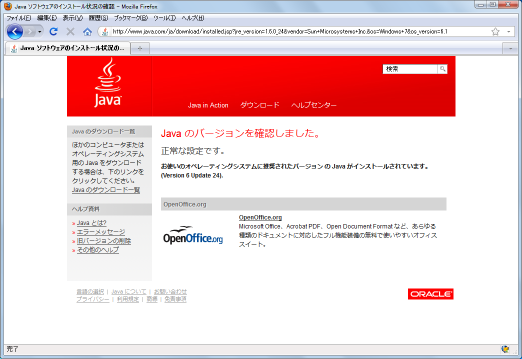
もし次のような表示が行われたらJREは現在インストールされていない可能性があります。
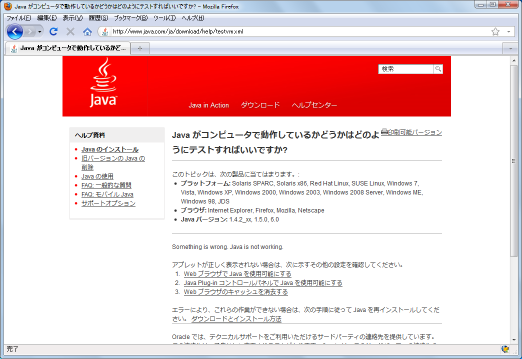
また次のような表示がされた場合はインストールされているJREのバージョンが古く、最新版へアップロードされた方がいいかもしれません。
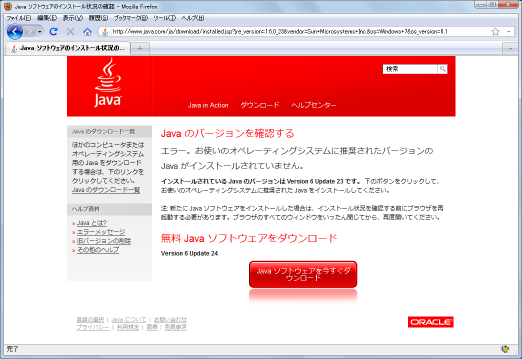
このような場合には次のJREのインストールを参照して下さい。
JREがインストールされていなかったりバージョンが古かった場合のJREのインストール方法を確認します。次のページを再度開いて下さい。
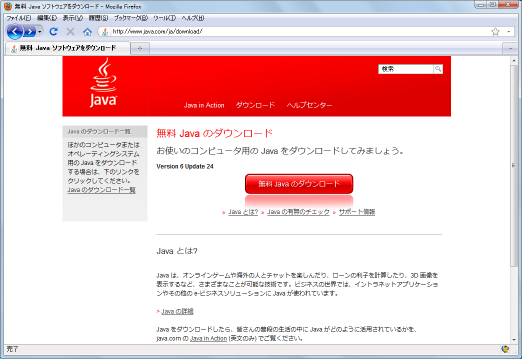
「無料 Java のダウンロード」と書かれたボタンを押して下さい。
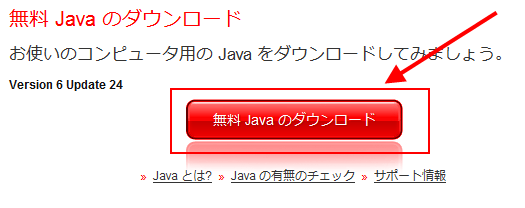
開いたページの中央付近にある「無料 Java のダウンロード」と書かれたボタンを押して下さい。
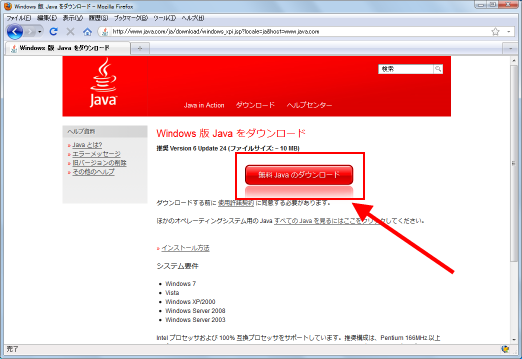
インストール用ファイルのダウンロードが開始されます。適当な場所に保存しておいて下さい。
ダウンロードしたファイルは実行ファイルとなっています。ダブルクリックして実行して下さい。次のような画面が表示されます。
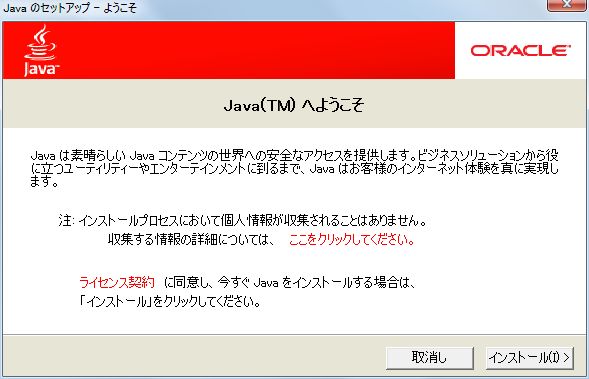
「インストール」と書かれたボタンを押して下さい。インストールに必要なファイルなどが自動でダウンロードされインストールが開始されます。
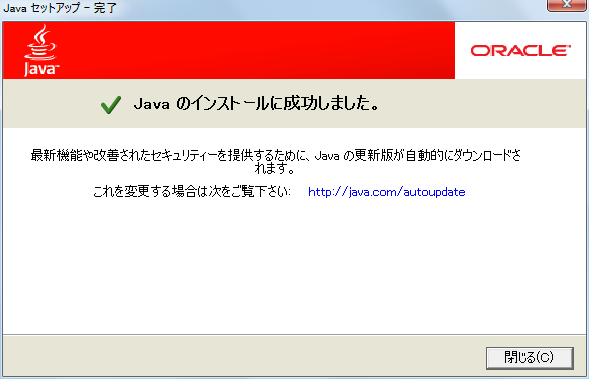
上記のような画面が表示されればインストールは完了です。念のため、このページの最初に戻り、改めてJREがインストールされているかどうか確認しておいて下さい。
( Written by Tatsuo Ikura )

 OfficePro
OfficePro